打印机共享需要密码怎么办 打印机共享需要密码问题解决
打印机共享是非常方便的功能,可以让多台电脑通过网络使用同一台打印机。有时候在连接共享打印机时,会提示需要输入用户名和密码,很多用户不知道怎么处理。那么,打印机共享需要密码怎么办?打印机共享需要密码问题如何解决呢?下面就为大家介绍几种可能的方法。

这是最常见的原因和解决办法。如果直连打印机的电脑(以下称为主机)开启了密码保护共享,那么其他电脑(以下称为客户机)在连接共享打印机时,就需要输入主机的用户名和密码。为了避免这种情况,可以在主机上关闭密码保护共享。具体操作如下:
1、在主机上打开“控制面板”,选择“网络和 Internet”,然后选择“网络和共享中心”。
2、在“网络和共享中心”窗口中,点击左侧的“更改高级共享设置”。
3、在“更改高级共享设置”窗口中,根据主机所在的网络类型(专用、来宾或公用、所有网络),找到“密码保护共享”选项,并将其设置为“关闭密码保护共享”。如果有多个网络类型,建议都关闭密码保护共享。
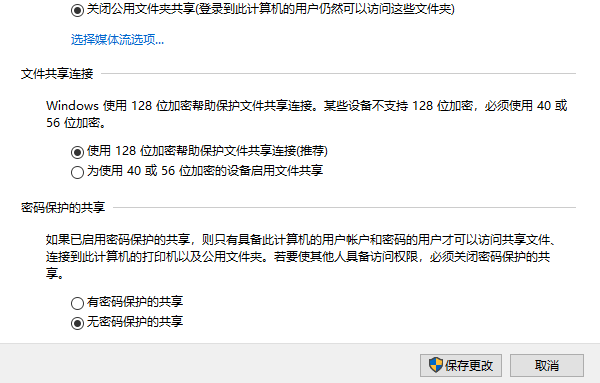
4、点击“保存更改”,然后重启主机。
有时候,即使关闭了密码保护共享,客户机还是无法连接到共享打印机,这可能是因为防火墙的原因。防火墙是一种安全措施,可以阻止未经授权的访问和数据传输。但是,有时候防火墙也会误判正常的访问请求,并拒绝客户机连接到主机上的共享打印机。为了解决这个问题,可以在主机上临时关闭防火墙。具体操作如下:
1、在主机上打开“控制面板”,选择“系统和安全”,然后选择“Windows 防火墙”。
2、在“Windows 防火墙”窗口中,点击左侧的“启用或关闭 Windows 防火墙”。
3、在“启用或关闭 Windows 防火墙”窗口中,根据主机所在的网络类型(专用、来宾或公用、所有网络),找到“Windows 防火墙”选项,并将其设置为“关闭 Windows 防火墙”。如果有多个网络类型,建议都关闭 Windows 防火墙。

4、点击“确定”,然后重启主机。
如果以上两种方法都无效,那么可能是因为主机上的本地安全策略的原因。本地安全策略是一种管理工具,可以设置本地计算机的安全选项和权限。有些本地安全策略会影响到打印机共享的功能,例如限制匿名访问、要求数字签名等。为了解决这个问题,可以在主机上修改本地安全策略。具体操作如下:
1、在主机上打开“控制面板”,选择“管理工具”,然后选择“本地安全策略”。
2、在“本地安全策略”窗口中,展开左侧的“本地策略”,然后选择“安全选项”。
3、在右侧的列表中,找到以下几个策略,并将其设置为“已禁用”或“已启用”:

①、“网络访问:不允许匿名枚举 SAM 帐户和共享”:设置为“已禁用”。②、“网络访问:不允许匿名 SID/名称转换”:设置为“已禁用”。③、“网络安全:LAN Manager 认证级别”:设置为“发送 LM 和 NTLM 响应”。④、“网络安全:最低会话安全性要求(包括 RPC 客户端)”:设置为“无要求”。⑤、“网络安全:最低会话安全性要求(包括 RPC 服务器)”:设置为“无要求”。
3、点击“确定”,然后重启主机。
以上就是打印机共享需要密码怎么办,打印机共享需要密码问题解决。希望对你有所帮助。
 连接共享打印机时拒绝访问可能是由多种原因引起的,以下是一些常见的解决方法: 1. 检查网络连接:确保你的计算机与共享打印机所在的网络连接正常。可以尝试重新连接网络或检查网络设置。 2. 确认打印机共享设置:在共享打印机的计算机上,检查打印机的共享设置是否正确。确保共享选项已启用,并设置了适当的权限。 3. 添加打印机权限:在共享打印机的计算机上,为你的计算机添加打印权限。你可以在打印机属性或共享设
连接共享打印机时拒绝访问可能是由多种原因引起的,以下是一些常见的解决方法: 1. 检查网络连接:确保你的计算机与共享打印机所在的网络连接正常。可以尝试重新连接网络或检查网络设置。 2. 确认打印机共享设置:在共享打印机的计算机上,检查打印机的共享设置是否正确。确保共享选项已启用,并设置了适当的权限。 3. 添加打印机权限:在共享打印机的计算机上,为你的计算机添加打印权限。你可以在打印机属性或共享设
 2024-09-11
2024-09-11
 3469人浏览
3469人浏览
 打印机不能共享可能是由多种原因引起的,以下是一些常见的解决方法: 1. 检查网络连接:确保打印机和共享电脑都连接到同一个网络,并且网络连接正常。 2. 启用文件和打印机共享:在共享电脑上,确保已启用文件和打印机共享功能。 3. 设置共享权限:在共享电脑上,设置正确的共享权限,允许其他用户访问打印机。 4. 安装打印机驱动程序:在需要共享打印机的电脑上,安装正确的打印机驱动程序。 5. 防火墙设置:
打印机不能共享可能是由多种原因引起的,以下是一些常见的解决方法: 1. 检查网络连接:确保打印机和共享电脑都连接到同一个网络,并且网络连接正常。 2. 启用文件和打印机共享:在共享电脑上,确保已启用文件和打印机共享功能。 3. 设置共享权限:在共享电脑上,设置正确的共享权限,允许其他用户访问打印机。 4. 安装打印机驱动程序:在需要共享打印机的电脑上,安装正确的打印机驱动程序。 5. 防火墙设置:
 2024-09-11
2024-09-11
 3120人浏览
3120人浏览
00
:00
后结束




 一分钟预约、五分钟响应、低至30分钟上门
一分钟预约、五分钟响应、低至30分钟上门




